Endre AAC til M4R ved å bruke de 4 beste lydkonverteringsprogrammene
Det vil være tilfeller der du vil lage en ringetone for Apple-enheten din. Sannsynligvis vil du tenke på å kjøpe ringetoner fra iTunes. Teknisk sett må du betale $1.98-99 cent for hver endring du gjør på toppen av iTunes-nedlastingen. Heldig for deg, du vil kunne konvertere AAC-filene dine til M4R-ringetoner ved å bruke riktig programvare.
Derfor, hvis du har AAC-filer lagret på din iPhone, kan du umiddelbart gjøre dem om til M4R-ringetoner. På det notatet setter vi sammen noe av det praktiske, men likevel effektive AAC til M4R omformere. Les resten av artikkelen og få mer informasjon.
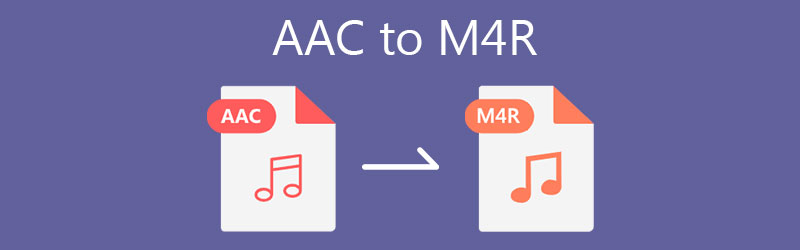
- Del 1. AAC til M4A-omformere for skrivebord
- Del 2. Online AAC til M4R Converter
- Del 3. Vanlige spørsmål AAC til M4R
Del 1. AAC til M4A-omformere for skrivebord
1. Vidmore Video Converter
Et av de profesjonelle verktøyene for å hjelpe deg med å få denne jobben gjort er Vidmore Video Converter. Dette er spesielt utviklet for å konvertere lyd- og videofiler til et av dine foretrukne formater. Konverteringsprogramvaren støtter både enkelt- og batchmodus som er nyttig når du trenger å konvertere flere lydfiler samtidig. Dessuten gir den deg tilgang til musikkredigereren der du kan klippe, trimme eller slå sammen flere sanger hvis du ønsker det. Ellers er den utstyrt med funksjoner og funksjoner designet for å møte de ulike behovene til brukere. Finn ut hvordan du konverterer AAC til M4R gjennom følgende trinn nedenfor.
Trinn 1. Last ned AAC to M4R Converter
Før du kan fortsette å konvertere filer, må du først laste ned appen. Klikk på en av de Gratis nedlasting knappene under. Du kan velge å konvertere på Windows og Mac siden verktøyet er kompatibelt med begge OS. Installer og start appen etterpå.
Trinn 2. Last inn AAC-fil til programmet
På dette tidspunktet laster du opp AAC-filen du liker å konvertere. For å gjøre dette, trykk på Mellomromstasten på datamaskinens tastatur eller bare klikk på I tillegg til sign-knappen i midten av grensesnittet. Den åpner mappen på datamaskinen din der du kan finne målfilen. Velg AAC-filen og klikk på Åpen knapp.
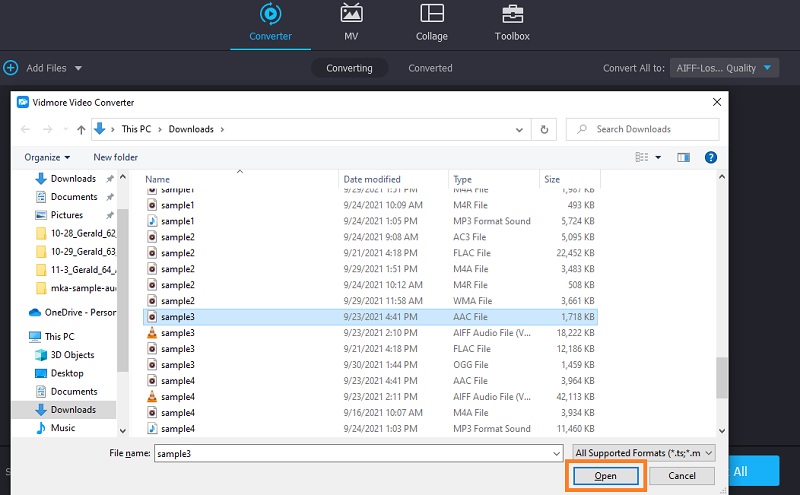
Trinn 3. Velg et utdataformat
Denne gangen, brett ut Profil menyen øverst til høyre. Gå nå over til Audio-fanen og velg riktig format fra utvalget til venstre. For dette tilfellet, velg M4R eller finn formatet ved hjelp av søkefeltet. Deretter velger du fra Forhåndsinnstillinger tilgjengelig.
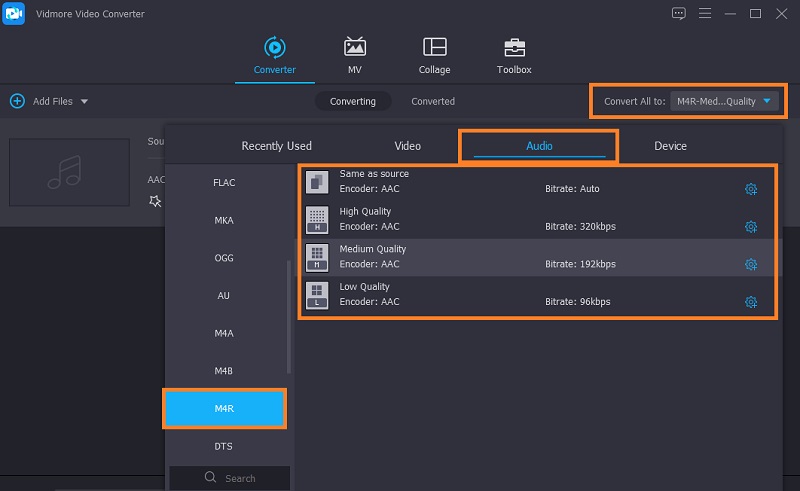
Trinn 4. Initialiser konverteringsprosessen
Når du er ferdig med å velge utdataformat, lukker du Profil Meny. Angi en fildestinasjon ved å trykke på Konverter alle knappen og konverteringsprosessen starter.
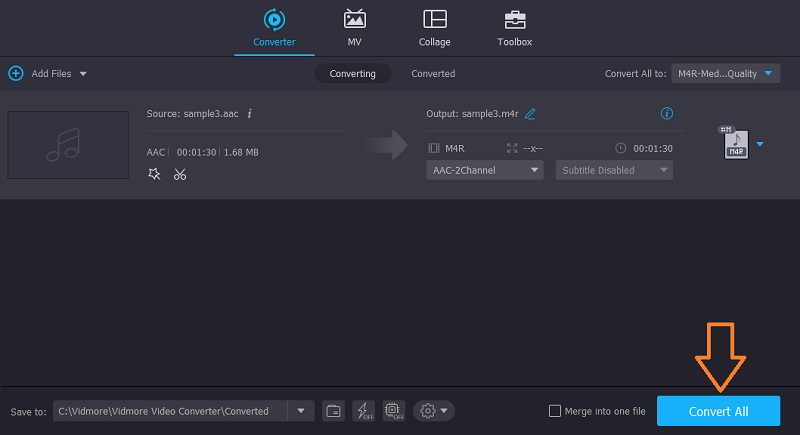
2. iTunes
Et annet verktøy som du kan bruke til å konvertere AAC til M4R ringetone i iTunes. Riktig nok er dette verktøyet et nyttig program siden det ikke bare lar deg streame mediefiler, men også noen løsninger med lydfilen din. Du kan lage ringetoner og konvertere AAC til M4R på iTunes, slik at du ikke trenger å installere spesiell programvare på Mac-en. Bortsett fra det lar dette deg også tilpasse utgangen for å tilpasse stereosamplingsfrekvensen, kanalene og bithastigheten som du vil.
Fordeler
- Den kommer med en Windows-motpart.
- Mediespiller og lydkonverter samtidig.
- Tilpassbare utdatainnstillinger.
Ulemper
- Svært få utdataformater.
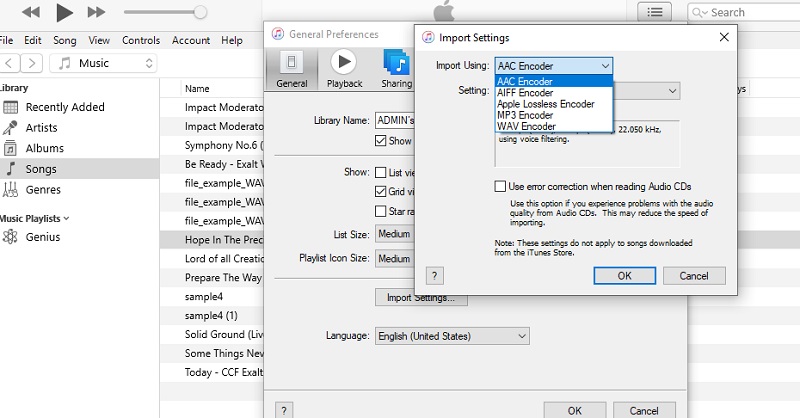
3. MediaMonkey
MediaMonkey er en mangefasettert mediekonverterer som er tilknyttet nyttige funksjoner. Den kan håndtere små og store mediesamlinger, ripping av lyd-CDer, finne musikk på nettet, laste ned podcaster og mye mer. Faktisk er appen i stand til å ordne lydfiler på en organisert måte for ikke å nevne at den har et intuitivt og moderne designet grensesnitt. Bortsett fra det, gir den deg også tilgang til merkingsfunksjonene.
Fordeler
- Juster volumlyden og øk lyden med equalizer.
- Leveres med CD-lyd-ripping.
- Veldig intuitivt brukergrensesnitt.
Ulemper
- Har ikke en Macintosh-motpart.
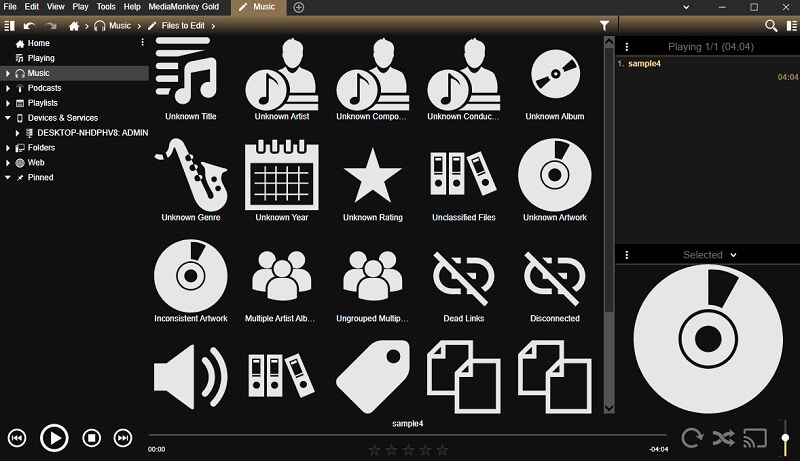
Del 2. Online AAC til M4R Converter
Hvis du ikke er villig til å laste ned et program eller en AAC til M4R-konverter gratis, Vidmore gratis videoomformer er veien å gå. Selv om det er en online-konvertering, har verktøyet en rask og stabil konvertering som tilbyr støtte til nesten alle store lydformater. I tillegg støtter verktøyet batch-moduskonvertering uten noen begrensning på antall konverteringer så vel som type lyd. Hvis du ønsker det, er det utdatainnstillinger som brukere kan endre. Når det er sagt, her er hvordan du endrer AAC til M4R.
Trinn 1. Åpne en nettleser du liker å bruke på datamaskinen din og gå til den offisielle nettsiden. Fra hovedsiden klikker du på Legg til filer for å konvertere knappen for å laste ned startprogrammet. Etterpå, installer den på datamaskinsystemet.
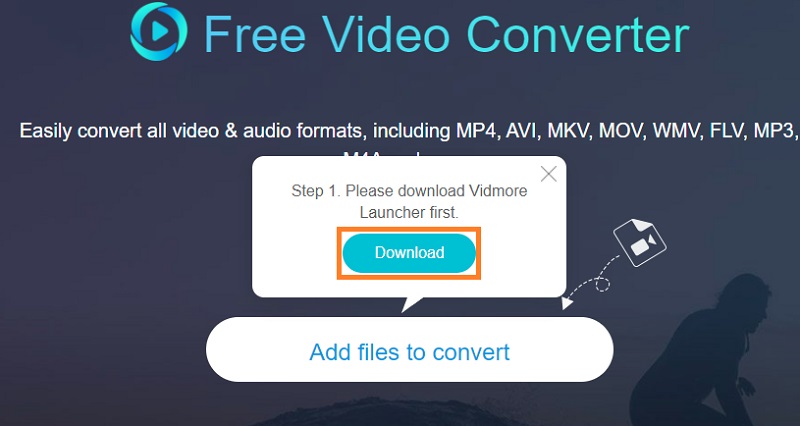
Steg 2. Deretter vil den åpne Filutforsker. Velg AAC-filen som skal konverteres og klikk på Åpen knappen fra mappen for å til slutt laste opp filen til programmet.
Trinn 3. Etter å ha lastet inn filen, klikk på Musikk ikonet for å åpne Profil menyen for lyden. Nå, huk av på M4R alternativknapp for å velge det som utdataformat. Slå den Konvertere for å initialisere konverteringsprosedyren.
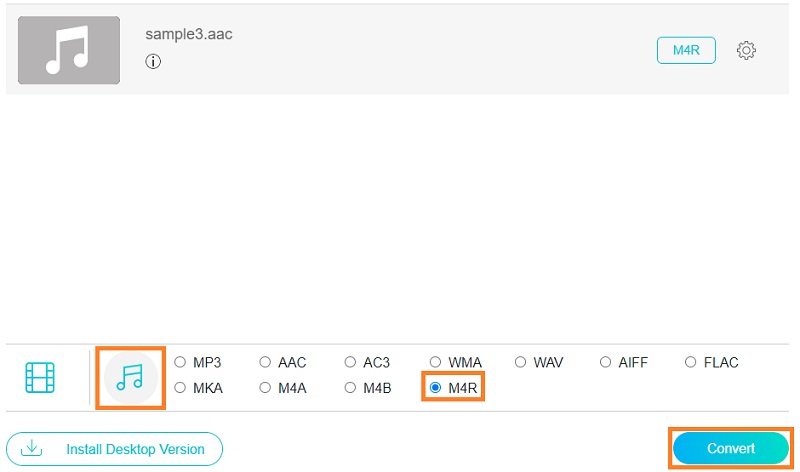
Del 3. Vanlige spørsmål AAC til M4R
Hvordan kan jeg oppheve beskyttelsen av iTunes-sanger?
Du kan oppheve beskyttelsen av iTunes-sanger ved å konvertere dem til lydfiler som MP3- og OGG-lydfiler. For dette kan du bruke de ovennevnte verktøyene for å oppnå det.
Hvilket format bruker Apple for sine ringetoner?
Apple-enheter, hovedsakelig iPhone, bruker M4R som ringetoneformat som strengt tatt bruker Advanced Audio Coding eller AAC som standard komprimeringsskjema.
Kan jeg konvertere AAC til MP3?
Ja. Du kan gjøre dette på din Mac og Windows PC ved hjelp av iTunes. Dette lar deg konvertere musikkfilene dine til MP3, AIFF, WAV og andre Apple-støttede formater.
Konklusjon
Nå har du klar kunnskap om det beste AAC til M4R omformere. Det er ganske åpenbart at vi har listet opp to metoder som inkluderer offline og online. Det er opp til dine preferanser og behov nå hvilken metode som passer best for din situasjon.

